概要
Macデータ復元ソフトウェアはMacから消えたファイルを復元する最も速やかな方法です。ツールのスキャンニング結果は復元可能な全てのファイルをリストされます。中からファイルを選択して復元すればいいです。
万能のデータ復元ソフトウェアfor Macがありますか。Macから消したファイルを無料で復元することが可能でしょうか。トラッシュビンはMacから削除したファイルを無料で復元する最後の方法です。また、削除したファイルは既にトラッシュビンフォルダーから削除されましたら、失ったファイルを取り戻す最後の方法はMacデータ復元ソフトウェアとなります。ツールは、削除したファイルを含むMac全てのデータをスキャンアウトします。その後、スキャンニング結果から削除したMacファイルを見つけて復元すればいいです。
Macユーザーにとって、Macのストレージは大きいです。同じなApple IDとApple IDパスワードを利用し、iデバイス全てのデータをMacに同期することができ、Finderで全てのデータを管理することもできます。これは、ドキュメント、メディア、フォルダーを含む全てのファイルを管理する方法となります。
パート1:無料的なデータ復元ソフトウェアfor Mac-Trash Bin Recovery
トラッシュビンはMacから削除したファイルを保存します。ただし、トラッシュビンはMacから削除した全てのファイルを保存するわけではありません。ハードドライブからファイルを削除したり、ドキュメントを保存したりする場合、削除したファイルはトラッシュビンフォルダーに保存されません。つまり、マックからこれらのデータを直接に復旧できません。
Macファイルを削除した後、そのファイルを復元したいなら、Macのメインインタフェースにトラッシュビンアイコンをオープンし、トラッシュビンからファイルを選択します。その後、右クリックで、Macトラッシュビンから削除したファイルを復元すればいいです。ファイルはファイルを保存した以前のフォルダーに復元します。その後、保存フォルダーに復元されたファイルを確認することもできます。
トラッシュビンにある既存ファイルは復元可能です。ただし、Macトラッシュビンから削除したファイルを見つけられないなら、EelPhone Macデータ復元を利用してMacから削除したファイルをスキャンアウトして復元することができます。復元されるファイルはフォルダーに保存されます。
パート2:Macデータ復元ソフトウェアを利用してMacから削除したデータを復旧します
EelPhone Macデータ復元は最も優れたMacデータ復元ソフトウェアです。
1.Mac全てのファイルタイプはスキャンアウトされます。
2.Macハードドライブ、フラッシュドライブ、メモリーカード、デジタルカメラなどをスキャンします。
3.標準スキャンも深くスキャンもあります。
EelPhone Macデータ復元は、ドキュメントの保存パスを問わず、Mac/eメールドキュメントに保存してから消えた写真/動画/アプリ/メッセージ、及びその他のフォーマットのドキュメントを復元することができます。
最も重要なのは、移動ディスクからファイルを削除したことが有れば、それをMacにインサートしてMacデータ復元ツールを利用してディスクをスキャンしたら、復元可能な消えたファイルもスキャンアウトされます。
ステップ1:「ダウンロード」ボタンをタップし、MacにEelPhone Macデータ復元をダウンロードします。ソフトウェアのガイドに従って操作し、ツールをMacにインストールします。インストレーションが完了でしたら、ツールを立ち上げます。
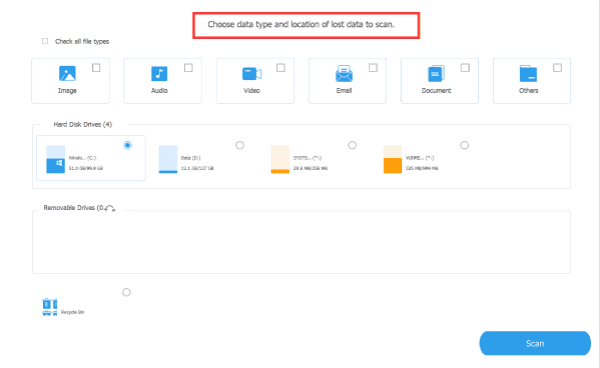
ステップ2:ツールのメインインタフェースに数多くの選択があります。ツールがスキャンするMacファイル復元データタイプ、保存パスなどを選択することができます。消したファイルの保存パスを知らないなら、ツールで全てのドライブをスキャンすることもできます。
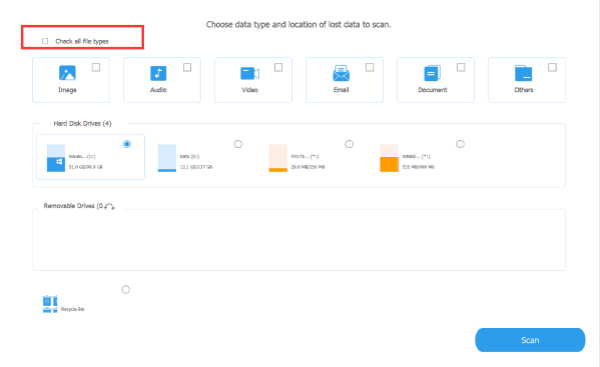
ステップ3:データタイプと保存パスが選択された後、右下側の「スキャン」ボタンをタップします。EelPhone Macデータ復元は選択されるドライブをスキャンします。スキャンニングプロセス過程中、Macのネットワーク接続及び十分的な電源は必要です。
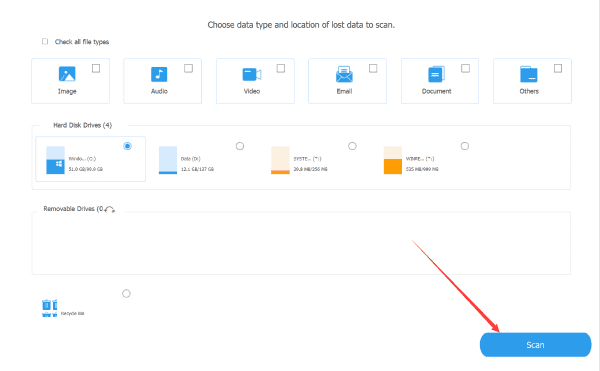
ステップ4:標準スキャンタイプを利用して復元したいファイルをスキャンアウトできないなら、「深くスキャン」をクリックしてMacを再びスキャンしてください。スキャンニング結果に、復元可能なファイルをプレビューし、復元したいファイルを選択すればいいです。「復元」ボタンをタップして、選択されたファイルを保存フォルダーにエクスポートします。
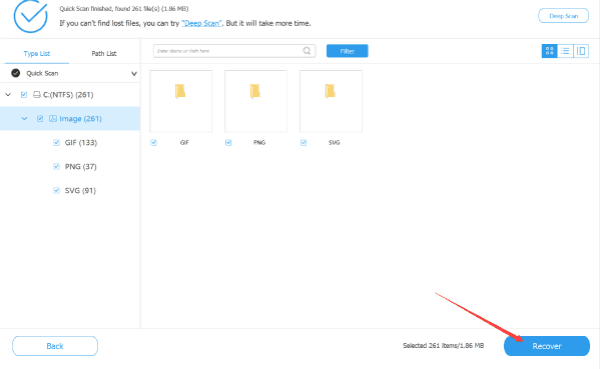
Macデータを復旧する前に、復元可能なファイルをプレビューすることができます。ツールの操作は簡単で、僅かなクリックで削除したMacファイルを復元することを完成できます。また、Windowsから消えたファイルを復元できるWindowsデータ復元ツールもあります。

好み
 ご評価をいただいて誠にありがとうございました
ご評価をいただいて誠にありがとうございました




